
Internet Explorer - это сложное программное обеспечение, и мы, гики, не всегда выбирали браузер, но правда в том, что с годами он стал намного лучше, так что приходите и посмотрите, что он предлагает.
Обязательно ознакомьтесь с предыдущими статьями из этой серии Geek School о Windows 7:
- Представляем How-To Geek School
- Обновления и миграции
- Настройка устройств
- Управление дисками
- Управление приложениями
И следите за остальными сериями всю неделю.
Просмотр совместимости
Internet Explorer печально известен тем, что не может отображать страницы, которые отлично работали в предыдущих поколениях браузера. Чтобы исправить ситуацию, Microsoft добавила в IE функцию под названием «Просмотр в режиме совместимости». Вкратце, он позволяет просматривать веб-страницы, используя механизмы рендеринга прошлых версий Internet Explorer. Чтобы использовать просмотр совместимости, все, что вам нужно сделать, это щелкнуть маленький значок, который выглядит как страница, разорванная пополам, который находится в строке URL.
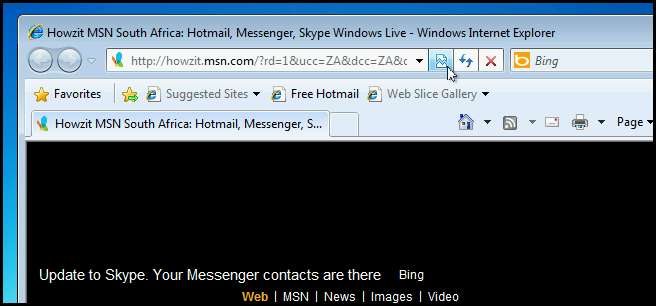
RSS-каналы
Если вы еще не знаете, что это такое, RSS-каналы предоставляют вам отличный способ оставаться в курсе ваших любимых веб-сайтов, позволяя подписаться на них. Когда один из веб-сайтов, на который вы подписаны, добавляет новый контент, например, когда How-To Geek выпускает новую статью, вы будете автоматически уведомлены. В Internet Explorer, если кнопка RSS становится оранжевой, это означает, что просматриваемый веб-сайт поддерживает RSS-каналы.
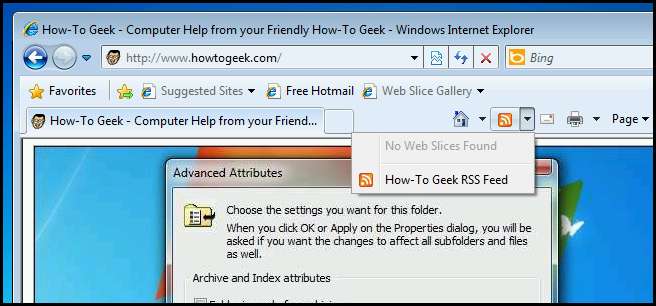
После того, как вы подписались на канал, вы можете быстро проверить, был ли добавлен новый контент.
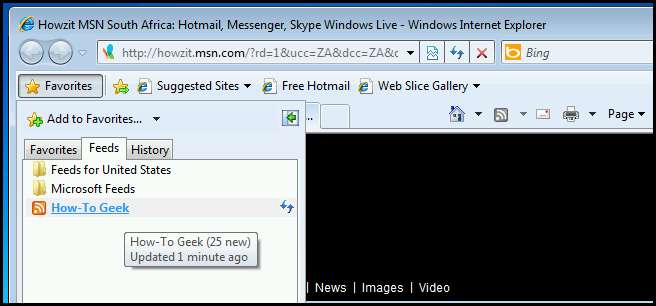
Зоны безопасности
Internet Explorer относит все веб-сайты к одной из четырех зон безопасности: Интернет, Местная интрасеть, Надежные сайты или Ограниченные сайты. Зона, которой назначен веб-сайт, определяет параметры безопасности, которые используются для этого сайта. Давайте подробнее рассмотрим, какие типы веб-сайтов должны содержать каждая из четырех зон:
- Местная интрасеть - Эта зона должна содержать сайты, которые находятся за брандмауэром вашей компании.
- Доверенный - Эта зона содержит все сайты, которым вы доверяете, например сайт делового партнера.
- Интернет - Эта зона содержит все сайты в Интернете, которые не входят в зону «Доверенная», «Местная интрасеть» или «Ограниченная зона».
- Ограниченный - Эта зона содержит сайты, которым вы не доверяете.
При желании вы также можете изменить настройки безопасности, применяемые к любой конкретной зоне. Для этого нажмите «Инструменты», а затем выберите пункт меню «Свойства обозревателя».
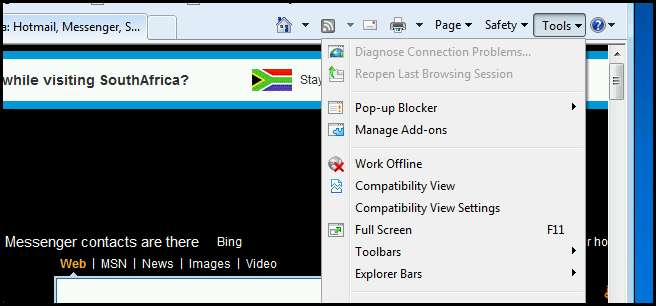
Затем перейдите на вкладку «Безопасность».

Вы можете выбрать один из предопределенных уровней безопасности, перемещая ползунок, или нажать кнопку «Другой».
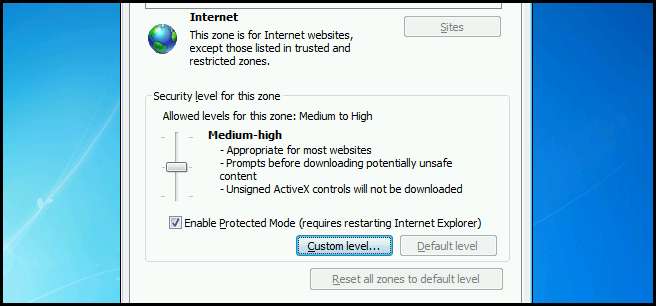
Настройка надежного сайта
Чтобы добавить сайт в зону безопасности «Надежные сайты», выберите зону и нажмите кнопку «Сайты».

Теперь введите URL-адреса любых сайтов, которые, как вы точно знаете, не представляют угрозы. Затем нажмите «Добавить».
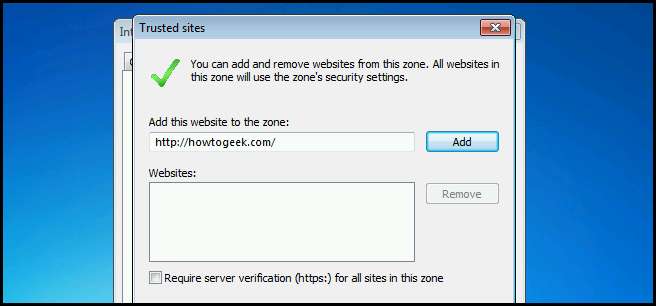
Вы можете сделать то же самое для других зон, просто будьте осторожны с тем, что вы добавляете в каждую зону.
Управление надстройками
Internet Explorer имеет надстройки, которые эквивалентны надстройкам в Chrome и Firefox и служат для расширения функциональных возможностей браузера. Один из самых печально известных типов надстроек - это панель инструментов. Это те надоедливые панели поиска, которые часто добавляются в Internet Explorer при установке какого-либо приложения. Для управления панелями инструментов щелкните меню «Инструменты», а затем выберите пункт меню «Управление надстройками».
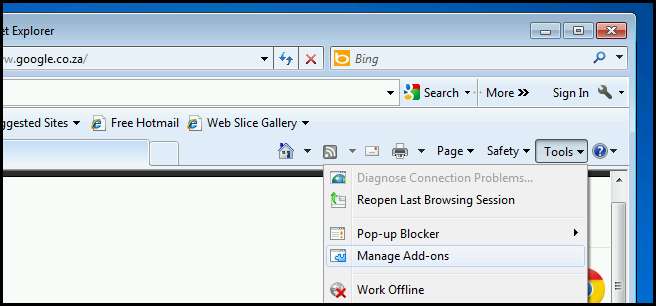
Отсюда вы можете щелкнуть правой кнопкой мыши любую панель инструментов и отключить ее. Если вы хотите удалить панель инструментов, вы должны используйте панель управления, чтобы удалить его так же, как и любое другое приложение.
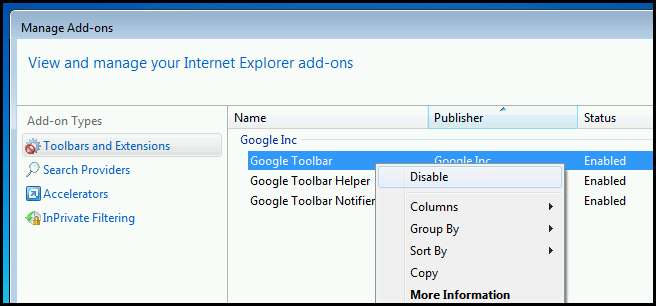
Провайдеры поиска
Другой тип надстройки - это поставщик поиска, который позволяет добавлять в Internet Explorer дополнительные поисковые системы. Чтобы добавить поставщика поиска, перейдите в раздел «Поставщики поиска».
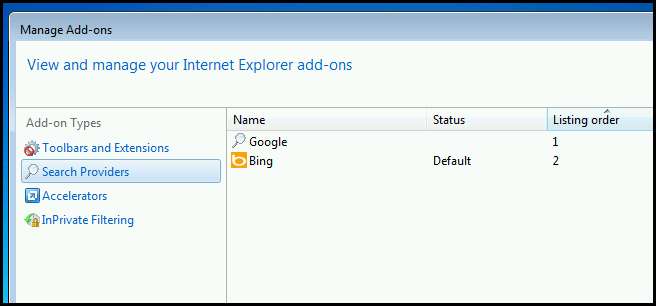
В нижнем левом углу окна вы увидите гиперссылку «Найти другие поисковые системы…». Нажмите здесь.
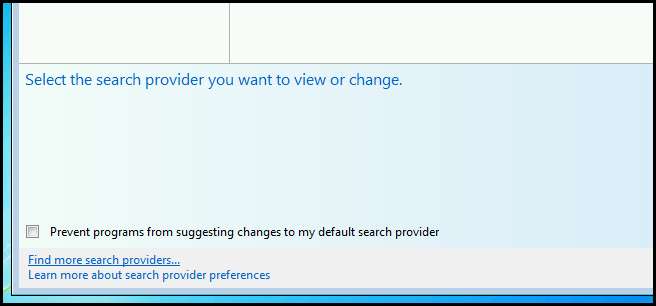
Отсюда вы можете выбирать из тысяч поставщиков.

После добавления вы можете искать на этом сайте прямо из панели поиска.
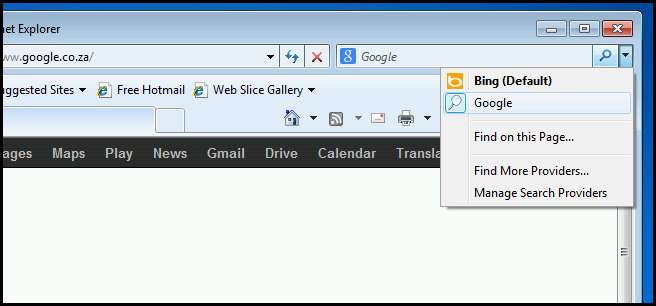
InPrivate Режим
Режим InPrivate - это эквивалент режима инкогнито в браузере Chrome. Для тех, кто никогда не использовал ни то, ни другое, это просто способ конфиденциально просматривать веб-страницы, не оставляя следов на вашем компьютере. Он делает это, только сохраняя данные просмотра в пределах вашего сеанса. Когда вы закрываете сеанс InPrivate, он удаляет:
- Все файлы cookie из этого сеанса
- Ваша история просмотров
- Любые объекты, которые могли быть в кеше вашего браузера.
Чтобы открыть сеанс просмотра InPrivate, щелкните Безопасность, а затем выберите Просмотр InPrivate.
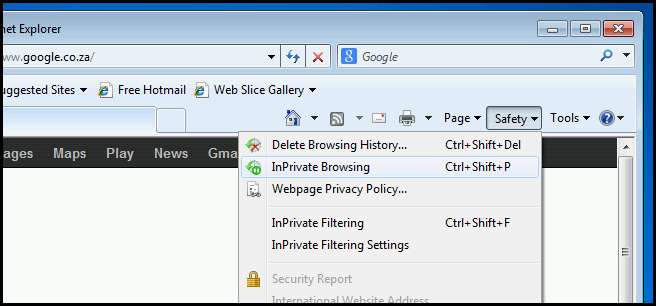
Вы можете определить, находитесь ли вы в режиме InPrivate, по строке URL-адреса.
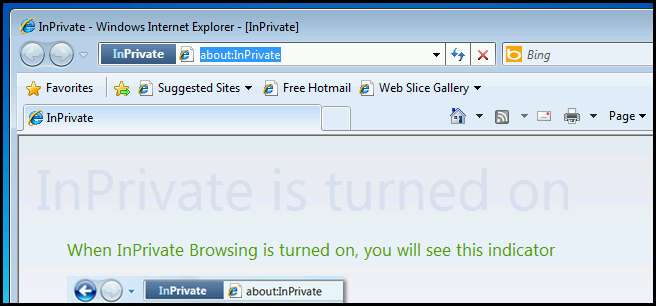
Функции безопасности
В Internet Explorer есть несколько других функций безопасности, о которых вам нужно знать перед экзаменом. Однако вам просто нужно знать, что это такое и что это встроенные функции, так что давайте взглянем.
Блокировщик всплывающих окон
Internet Explorer поставляется со своим собственным блокировщиком всплывающих окон, чтобы предотвратить появление надоедливой рекламы. Блокировщик всплывающих окон работает в системе белых списков, где по умолчанию все всплывающие окна блокируются, и вы можете разрешить всплывающие окна на определенных веб-сайтах, добавив URL-адрес в белый список. Чтобы добавить URL-адрес в белый список, нажмите «Инструменты», выберите «Блокировщик всплывающих окон», а затем «Настройки блокировщика всплывающих окон».
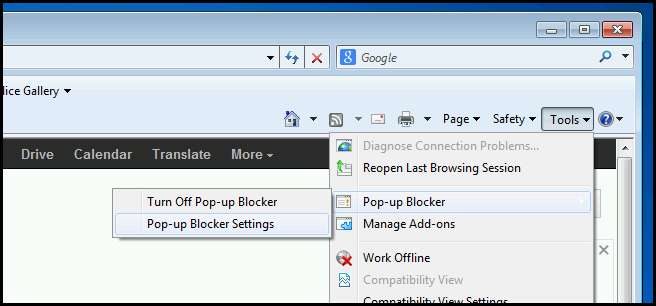
Затем введите URL-адрес сайта и нажмите «Добавить».
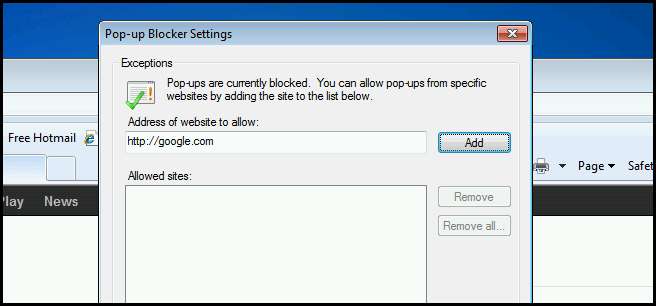
InPrivate фильтрация
Многие веб-сайты получают доход от рекламы, исходящей от сторонней рекламной компании. Это означает, что контент, который вы видите на веб-странице, исходит не от того веб-сайта, на котором, по вашему мнению, вы находитесь. Хотя на практике это не редкость, с годами рекламные компании уловили и начали использовать эту рекламу для создания профиля посещаемых вами веб-сайтов, чтобы они могли показывать вам целевую рекламу. InPrivate Filtering призван остановить это и делает это, блокируя любой контент, исходящий с любого сайта, кроме того, на котором вы находитесь.
Защищенный режим
В защищенном режиме используются три компонента Windows: UAC (контроль учетных записей пользователей), MIC (обязательный контроль целостности) и UIPI (изоляция привилегий пользовательского интерфейса). Вместе они позволяют запускать Internet Explorer с низким уровнем целостности, даже если вы вошли в систему как администратор. Идея состоит в том, что даже если злоумышленник каким-то образом получит доступ к процессу IE, он будет очень ограничен в своих возможностях.
Фильтр SmartScreen
Фильтр SmartScreen состоит из трех компонентов. Во-первых, в нем есть эвристический движок, который анализирует веб-страницы на предмет подозрительного поведения при просмотре веб-страниц и предупреждает вас о необходимости действовать осторожно. Во-вторых, он помогает противостоять фишинговым атакам, проверяя URL-адреса посещаемых вами веб-сайтов по списку известных фишинговых веб-сайтов и блокируя их при необходимости. Наконец, он проверяет все загружаемые вами файлы по списку заведомо небезопасных программ.
Сертификаты
Представьте, что у вас есть банк и вы открываете портал онлайн-банкинга, но проблема в том, что ваши клиенты не решаются его использовать, потому что не знают, действительно ли они подключаются к вашему банку. Это проблема проверки личности, и для этого были разработаны сертификаты.
Все начинается с нескольких избранных компаний, называемых государственными центрами сертификации, которым мы автоматически доверяем. Причина, по которой мы им доверяем, заключается в том, что у нас есть небольшой файл для каждой компании, называемый сертификатом, который находится в нашем хранилище доверенных корневых сертификатов. Если вы хотите подтвердить свою личность, вы можете обратиться в одну из этих компаний, например Thawte или VeriSign, которые, в свою очередь, проведут проверку данных, а затем выдадут вам сертификат, который вы можете разместить на своем веб-сервере.
Теперь, когда ваши пользователи подключатся к онлайн-порталу вашего банка, их браузер увидит, что сертификат для вашего банка был создан компанией, которой мы уже доверяем. Таким образом, мы можем быть уверены, что этот веб-сайт принадлежит вашему банку. Помимо возможности проверить, что они подключены к вашим веб-серверам, сертификаты также будут использоваться для шифрования их трафика просмотра.
Вы можете увидеть, кто подтвердил веб-сайт, нажав на замок в строке URL.
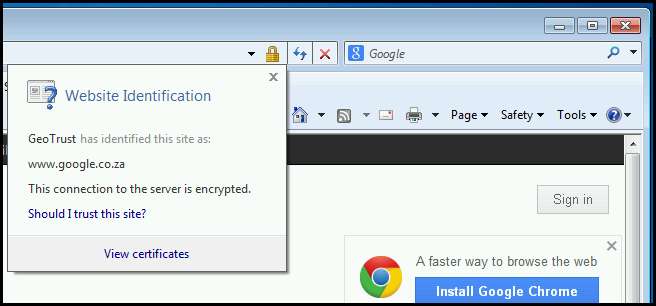
Домашнее задание
Сегодня мы рассмотрели почти все функции, которые может предложить браузер, так что не стесняйтесь брать выходной.
Если у вас есть вопросы, вы можете написать мне в Твиттере @taybgibb , или просто оставьте комментарий.







